Page 1
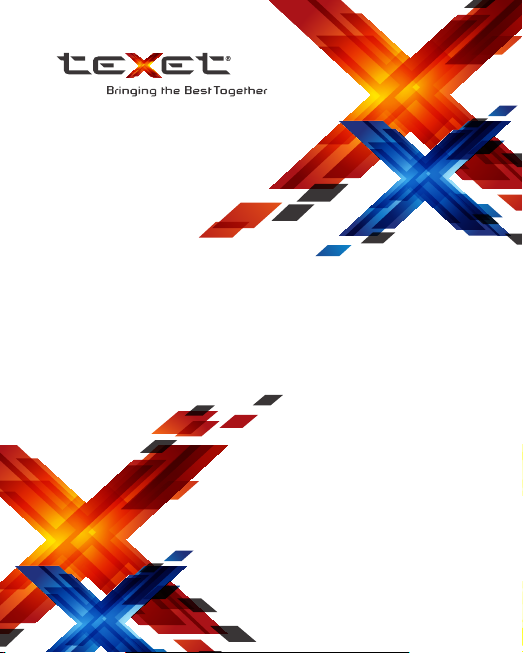
USER GUIDE
РУКОВОДСТВО ПО ЭКСПЛУАТАЦИИ
TVR-50W
DIGITAL VIDEO CAMERA FOR HOME
Цифровая видеокамера
для домашнего наблюдения
Page 2
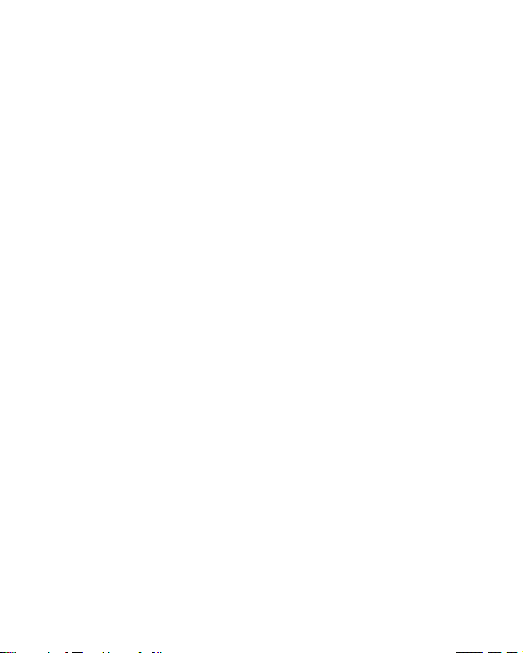
Содержание
О данном руководстве ............................................................................................2
WEEE положения ....................................................................................................... 2
Нормативные положения ЕС ................................................................................ 3
Примечания по установке ..................................................................................... 3
Назначение цифровой видеокамеры для домашнего наблюдения .... 4
1 Введение .................................................................................................... 4
1.1 Краткие характеристики ............................................................................. 4
2 Комплектность ..........................................................................................5
3 Описание устройства................................................................................6
3.1 Типы LED индикации и звукового уведомления..... .. ... .. .. ... .. ... .. .7
4 Подготовка к работе ................................................................................ 8
4.1 Установка карты памяти .............................................................................. 8
4.2 Установка устройства и подключение питания ................................. 8
4.3 Включение и выключение устройства .................................................. 9
4.4 Первоначальная настройка ....................................................................... 9
5
WiFi сопряжение и работа с приложением ....................................... 10
6 Возможные неисправности и методы их устранения......................23
7 Программное обеспечение .................................................................. 26
8 Технические характеристики ...............................................................27
9 Условия транспортировки, хранения, утилизация изделия ............ 29
10 Дата изготовления ..............................................................................29
11 Срок службы ........................................................................................29
1
Page 3
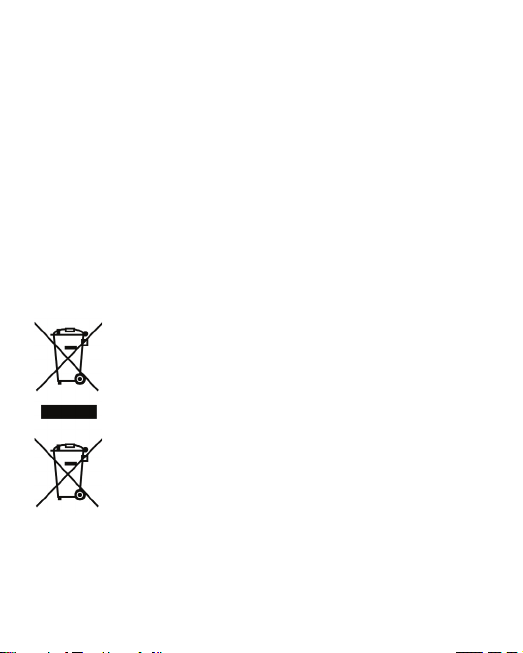
О данном руководстве
Благодарим за то, что Вы выбрали цифровую видеокамеру для домашнего наблюдения teXet.
Чтобы воспользоваться всеми возможностями видеокамеры и продлить срок ее службы, рекомендуется прочитать полное руководство по эксплуатации, которое доступно для загрузки на
официальном сайте компании teXet: http://www.texet.ru
Системное программное обеспечение (далее - ПО), установленное на вашем экземпляре, может
отличаться от приведенного в настоящей инструкции в связи с постоянным совершенствованием
продукта.
Цифровая видеокамера предназначена для наблюдения и видеозаписи обстановки в помещении.
Компания «Электронные системы «Алкотел» не несет ответственности за использование устройства не по назначению.
Содержание данного руководства предназначено для информации и может изменяться без предварительного уведомления. В случае обнаружения ошибок и пропусков не предполагается какаялибо ответственность.
Изготовитель может изменять технические описания без предварительного уведомления.
WEEE положения
Ликвидация отработанного электрического и электронного оборудования и/
или батарей пользователями Европейского Союза в домашних условиях
Данный символ, установленный на оборудовании или на упаковке, указывает
на то, что оно не может ликвидироваться как обычные бытовые отходы. Использованное устройство и/или батарею следует утилизировать по схеме возврата
в специальные пункты сбора для переработки электрического и электронного
оборудования и/или батарей. Дополнительные сведения о переработке этого
оборудования и/или батарей можно получить в администрации вашего города,
магазине, в котором производилась покупка, или в компании по ликвидации
бытовых отходов. Переработка материалов д ля повторного использования поможет сохранить природные ресурсы, защитить окружающую среду и здоровье
людей.
2
Page 4

Нормативные положения ЕС
Данное оборудование соответствует требованиям, установленным в Директивах Совета ЕС в согласовании законов государств членов Союза, в отношении следующих нормативных документов:
электромагнитная совместимость (2004/108/EC); правила безопасной эксплуатации электротехнических установок низкого напряжения (2006/95/EC); ограничение по использованию опасных
веществ в электрическом и электронном оборудовании (2002/95/EC), Директива Турции EEE;
постановление Совета (ЕС) № 1275/2008 по реализации Директивы 2005/32/EC Европейского
парламента и Совета в отношении требований к экологическому проектированию при потреблении энергии в выключенном состоянии или в режиме готовности к работе электрического и
электронного оборудования, установленного в офисе или в домашних условиях, Директивы Европейского парламента и Совета № 2009/125/EC, учреждающей систему установления требований
к экологическому проектированию продукции, связанной с энергопотреблением.
Примечания по установке
1. Устанавливайте устройство на твердую плоскую поверхность.
2. Убедитесь, что объектив обращен на объект наблюдения и отсутствуют
препятствия обзора.
Внимание!
Применяйте только рекомендованное зарядное устройство.
Не разбирайте батарею.
Предотвращайте попадание влаги и пыли на устройство.
Регулярно протирайте объектив специально предназначенными для
этого средствами
Не замыкайте контакты батареи.
Правильно утилизируйте отработавшую батарею.
В открытом пламени батарея может взорваться.
3
Page 5
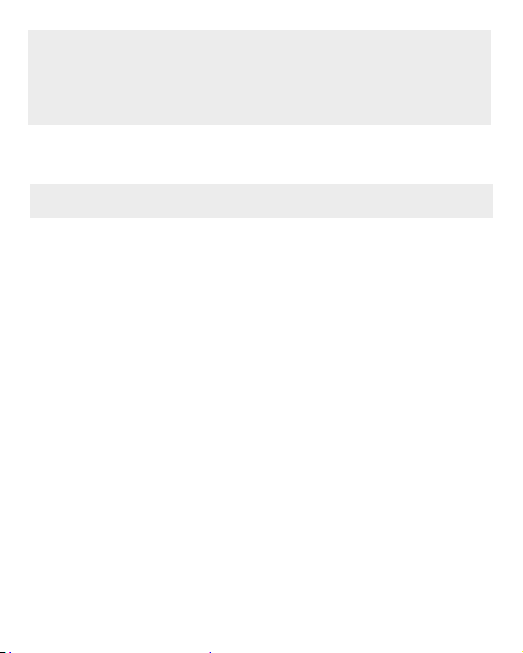
Назначение цифровой
видеокамеры для домашнего
наблюдения
Благодарим Вас за покупку данной современной цифровой видеокамеры. Данное устройство специально предназначено для наблюдения и
видео и аудиозаписи в реальном времени в помещении.
1 Введение
Внимание. Для настройки и работы большинства функций, описанных в
данном руководстве, необходимо наличие мобильного устройства под
управлением Apple iOS 6.0 (и выше) или ОС Android 4.0 (и выше), так
как сопряжение с мобильным устройством осуществляется через специализированное приложение посредством WiFi. В качестве мобильного
устройства может выступать смартфон или планшетный компьютер.
Запись на карту памяти производится только по факту срабатывания
детектора движения /шума или при активации запись вручную через
приложение. По факту подключения к устройству через приложение запись на карту не производится, зато Вы можете наблюдать за объектом
в режиме live view и получать pop-up уведомления. При первом подключении к приложению и по выполнению сброса настроек потребуется
ввести и подтвердить пароль.
1.1 Краткие характеристики
• Камера HD (1280x720 при частоте кадров 30 кадр/с);
• Широкоугольный объектив, ИК подсветка, термометр;
• Работа с приложением через WiFi, которое позволяет удаленно
управлять устройством, просматривать видео в реальном времени,
управлять альбомом, получать pop-up уведомления, производить
настройку устройства.
• Поддержка карт памяти Micro SD до 64 ГБ класса 6 или выше.
4
Page 6
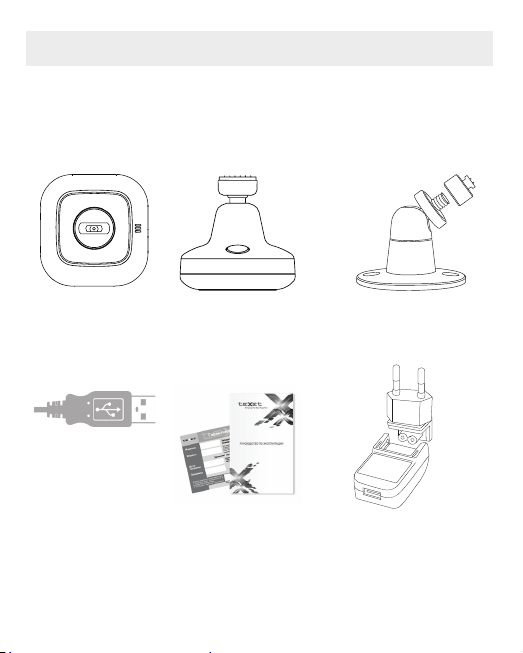
2 Комплектность
В упаковке содержатся следующие принадлежности. В случае отсутствия
или повреждения какой-либо принадлежности сразу же обращайтесь к
продавцу.
Видеокамера Кронштейн с насадкой*
Крепление-стойка
USB кабель
* - крепежные элементы в комплектность не входят. Диаметр отверстий
крепления кронштейна составляет 3,5 мм.
Краткое руководство и
гарантийный талон
Сетевой USB адаптер питания и
съемный переходник
на евро розетку
5
Page 7
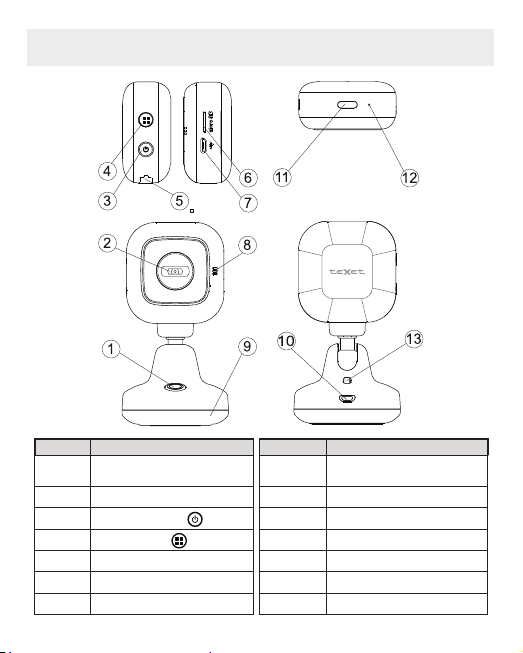
3 Описание устройства
№ п/п Элемент № п/п Элемент
Кнопка активации ночной
1
подсветки
2 Широкоугольный объектив 9 Ночная подсветка
3
Кнопка Питание
4
Кнопка Mode
5 Гнездо для крепления 12 Микрофон
6 Гнездо для карты памяти 13 Датчик термометра
7 Разъем Micro USB
6
8 Динамик
10 Разъем Micro USB
11 LED индикатор
Page 8
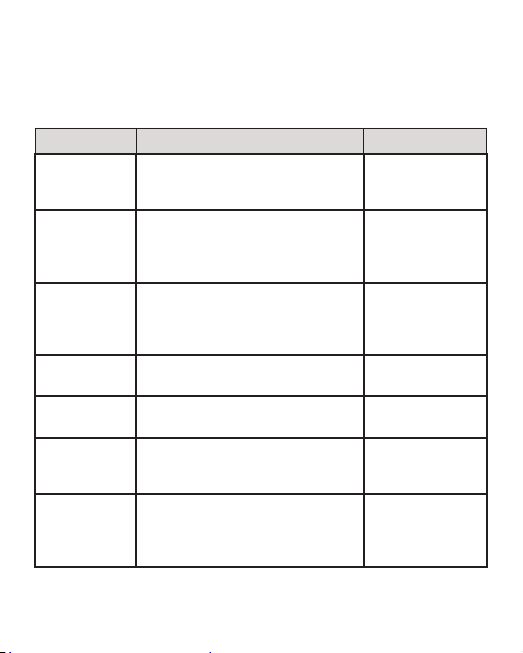
3.1 Типы LED индикации и звукового
уведомления
Ниже в таблице приведены типы уведомлений о том или ином событии.
Подробнее эти события описаны в следующих пунктах инструкции.
Состояние Индикатор состояния Звуковой сигнал
Включение
устройства
Local режим Мигает оранжевым в течении
Internet
режим
Выключение
устройства
Низкий заряд
аккумулятора
Сброс к
заводским
настройкам
Сбой
подключения
в Internet
режиме
Мигает оранжевым в течении
нескольких секунд. Затем постоянно
горит оранжевым/зеленым цветом.
нескольких секунд в процессе
подключения. По факту подключения
горит оранжевым постоянно.
Мигает зеленым в течении
нескольких секунд в процессе
подключения. По факту подключения
горит зеленым постоянно.
- 1 раз
Мигает красным, а затем устройство
отключается.
- 3 раза
Мигает зеленым в течении
нескольких секунд, а затем горит
оранжевым.
1 раз
Голосовое
уведомление
по факту
подключения.
Голосовое
уведомление
по факту
подключения.
2 раза
-
7
Page 9
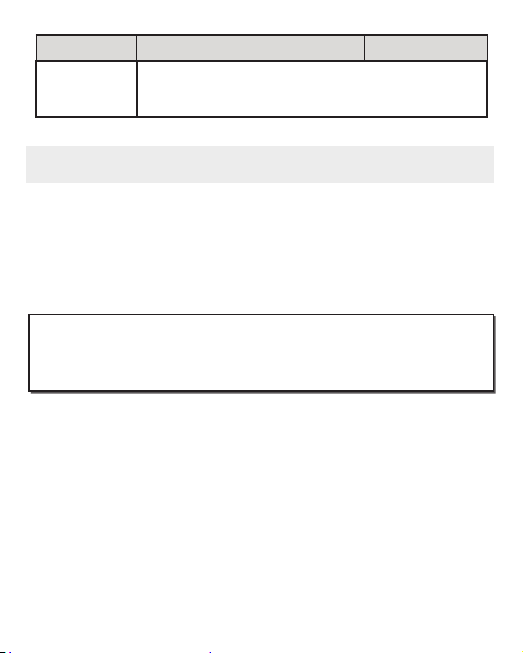
Состояние Индикатор состояния Звуковой сигнал
Карта памяти
заполнена
По факту невозможности записать файл на карту памяти
при срабатывании детектора движения/шума раздается
одиночный звуковой сигнал.
4 Подготовка к работе
4.1 Установка карты памяти
Установите карту памяти позолоченными контактами по направлению
от объектива. Нажмите на карту памяти до щелчка для ее фиксации на
месте.
Для того, чтобы извлечь карту памяти, нажмите на нее для извлечения
из гнезда.
Примечание.
1. Не извлекайте и не устанавливайте карту памяти при вк люченном устройстве. Можно повредить карту.
2. Используйте карту Micro SD до 64 Гб, класса 6 или выше.
3. Отформатируйте Micro SD карту перед первоначальным использованием.
4.2 Установка устройства и подключение
питания.
1. Присоедините крепление-стойку или кронштейн к гнезду для
крепления (п. 5 на стр. 6). Для этого передвиньте крепление вдоль
гнезда (паза) до щелчка.
2. Соедините сетевой USB адаптер питания со съемным переходником
на евро розетку вдоль направляющих до щелчка.
3. Вставьте USB кабель в разъем сетевого USB адаптера питания и
подключите Micro USB разъем.
8
Page 10
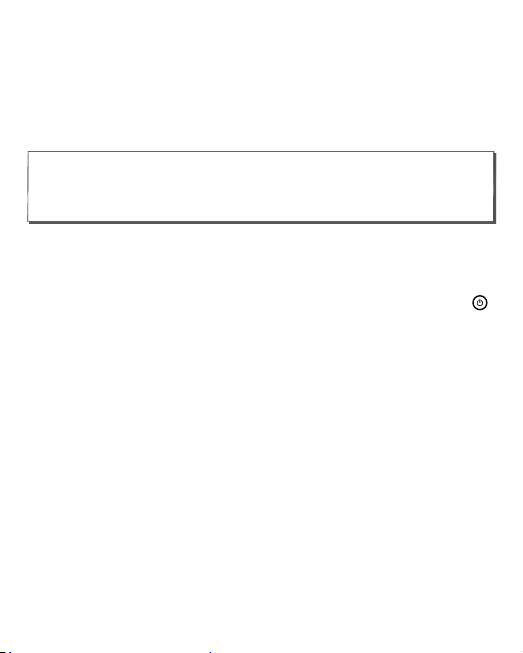
4. Определите необходимое направление обзора объектива на глаз
либо, через live view в соответствии с инструкциями (см. п. 5 на стр.
12). Установите устройство на твердую плоскую поверхность или
закрепите его при помощи крепежных элементов на кроштейне. Диаметр отверстий составляет 3,5 мм.
5. Проверьте надежность установки.
Примечание.
Если температура окружающей среды превысит 45°C, адаптер будет продолжать подачу питания
на устройство, однако зарядка литий-ионной батареи производиться не будет. Это связано с особенностями литий-ионных батарей и не является неисправностью.
4.3 Включение и выключение устройства
При подаче питания устройство включается автоматически.
Вручную устройство включается по нажатию кнопки Питание
в течении 1-2 секунд (п. 3 на стр. 6). Выключить устройство можно
аналогично.
4.4 Первоначальная настройка
Перед использ ованием данного устройства мы рекомендуем
установить актуальное время и дату через приложение. (см п.5
на стр. 20)
9
Page 11

5 WiFi сопряжение и работа с
приложением
Внимание. В процессе работы с приложением запись видео на
карту памяти не производится.
Скачайте и установите приложение «Texet Care». Ссылки на при-
ложения находятся на сайте компании:
http://www.texet.ru/dvr/tvr50w.htm
Рассмотрим стартовое окно приложения.
10
Page 12

Локальный режим (Local).
Смартфон или планшетный компьютер подключен к устройству
локально через WiFi для осуществления функций удаленного доступа, локального режима просмотра «live view», работы с файлами на карте памяти видеокамеры, получения pop-up (всплывающих) уведомлений и осуществлении настроек.
Local
Internet режим.
Смартфон или планшетный компьютер подключен к облачному
серверу для просмотра видео на видеокамере в режиме online.
Internet
11
Page 13

Примечание. Видеокамера и мобильное устройство должны иметь стабильное интернет соеди
нение. В связи с достаточно большим количеством узлов соединения возможны задержки во
времени, потраченного на передачу пакета информации.
Переключение между данными режимами осуществляется по
нажатию кнопки Mode
.
Рассмотрим локальный (
) режим.
Сначала убедитесь в том, что в меню устройства включен WiFi
и включен Local режим. В процессе создания WiFi сети и включения данного режима LED индикатор будет мигать оранжевым
цветом. По факту включения локального режима LED индикатор
горит оранжевым постоянно.
2. Включите WiFi на смартфоне/ планшетном компьютере
Для этого зайдите в «Настройки» и выберите пункт «WiFi»
Включите WiFi и выберите сеть под названием «B2-xxxxxxxx»,
которую создало устройство. Удостоверьтесь в том, что смартфон
или планшетный компьютер подключен к данной сети.
Примечание. Приложение позволяет переименовать сеть WiFi видеокамеры, но символы
«B2-» остаются неизменными.
3. Запустите приложение «Texet Care».
4. Нажмите «Local» и выбирете камеру из открывшегося списка. На-
жмите кнопку обновить ( ) в том случае, если камеры нет в списке.
5. Укажите пароль и подтвердите его в поле ниже. Длина пароля
должна быть от 8 до 63 знаков. Пароль не должен содержать
кириллических символов.
12
Page 14

Локальный режим имеет 3 раздела: Вид, События и Опции.
Режим Вид
Вид Пункт меню
Регулировка уровня яркости ночной подсветки
Управление функцией
воспроизведения колыбельной
Отключение записи
звука на устройстве
По нажатию на кнопку
Вы можете воспроизводить звук на устройстве
за счет микрофона смартфона или планшетного
компьютера.
По нажатию данных
кнопок запись видео и
фотографии будут сохранены на смартфоне или
планшетном компьютере
в папку «Album\Texet
Care\».
13
Page 15

События
Просмотр и удаление видео файлов, записанных и сохраненных в камере при обнаружении движения и шума
Настройки ( )
Настройки делятся на 2 группы:
Группа Описание
Настройки камеры Возможность изменить имя сети, задать
Настройки интернета Возможность задать точку доступа.
пароль, отформатировать карту памяти,
установить разрешение видеосъемки и тд.
14
Page 16

Рассмотрим Internet ( ) режим.
Сначала убедитесь в том, что устройство имеет стабильное интернет соединение. Оно может быть осуществлено при подключении через такие
наиболее распространенные точки
доступа, как: Ethernet, ADSL, 3G/ 4G
роутеры или мобильные устройства.
Для того, чтобы осуществить подключение
в Internet режиме необходимо выполнить
следующие действия:
1. Обеспечьте видеокамере выход
в интернет через WiFi соединение.
Для этого предварительно задайте
точку доступа в настройках приложения (см. п. 5 на стр. 22).
2. Включите WiFi сеть с доступом винтернет на смартфоне/ планшетном
компьютере.
Для этого зайдите в «Настройки» и
выберите пункт «WiFi».
15
Page 17

3. Запустите приложение Texet Care и нажмите на кнопку
«Internet».
4. При отсутствии видеокамеры в списке Вы можете добавить ее
вручную, зная имя сети и пароль (при его наличии). Для того, чтобы добавить камеру нажмите кнопку ( ).
5. Нажмите на имя камеры из списка и введите пароль.
Также приложение содержит Мастер настройки Internet режима
1. Выберите Мастер на-
стройки Internet режима в
приложении:
2. Убедитесь в том, что на видеокамеру подается питание и LED индикатор горит оранжевым постоянно.
16
Page 18

3. Выберите (или добавьте)
WiFi сеть с выходом в интернет,
к которой будет подключаться
видеокамера из списка и укажите ее пароль.
4. Выберите (или добавьте)
видеокамеру и укажите необходимые для Internet соединения данные.
17
Page 19

5. Дождитесь окончания процесса продключения видеокамеры
в Internet режим.
Статус Описание
Соединение успешно
установлено.
Некорректно указано
имя WiFi сети или
пароль;
Слабый WiFi сигнал
или его отсутствие.
Не доступен интернет
или облачный сервер;
Соединение
заблокировано
фаерволом/
антивирусом/ прочим.
Примечание.
Если вход в Internet режим был произведен, то по факту перезапуска устройства подкючение
будет осуществляться автоматически в данном режиме при успешном подключении к облачному
серверу. Переключить устройство в Local режим можно по нажатию кнопки Mode
.
18
Page 20

Структура меню настроек приложения
По факту установки настроек их необходимо сохранить по нажатию кнопки «Сохранить» в верхнем правом углу экрана.
Описание пунктов меню и доступных параметров см. в таблице ниже.
Пункт меню Описание Доступный параметр
ID камеры
(доступно
только в Local
режиме)
Имя камеры
(доступно
только в Local
режиме)
Пароль
(доступно
только в Local
режиме)
ID номер устройства на
облачном сервере.
Возможность задать имя
WiFi сети, закрепленное за
устройством.
Примечание. Первые 3
символа «B2-» имени WiFi
сети не подлежат редактуре.
Данная реализация снижает
вероятность того, что в
процессе сопряжения
устройств произойдет
путаница в выборе WiFi сети.
Возможность установить
пароль для подключения к
WiFi сети устройства.
Не подлежит редактуре.
При вводе нового имени
WiFi сети допускается
использовать только
цифры и латинские
буквы. Имя WiFi сети
должно состоять из
4-32 символов. При
отображении в меню
устройства отображется
до 14 символов.
Длина пароля должна
быть от 8 до 63 знаков.
Пароль не должен
содержать кириллических
символов.
19
Page 21

Пункт меню Описание Доступный параметр
Необходимость
Подтвердить
(доступно
только в Local
режиме)
подтверждения пароля.
Это действие призвано
снизить вероятность
некорректного ввода
Для того, чтобы установить
пароль необходимо
ввести его в данное поле
повторно.
пароля.
По нажатию на кнопку
Дата/время
(доступно
только в Local
режиме)
Установка даты и времени.
дата и время будут
откорректированы и
станут идентичны тем,
что установлены на
телефоне или планшетном
компьютере.
Установка режима работы
инфракрасной подсветки.
Если данный параметр
ИК подсветка
включен, то при низком
Вкл./ Выкл
уровне освещенности
объекта наблюдения ИК
подсветка будет включена.
Вкл./ Выкл
Существует 5 параметров
чувствительности, которые
можно выбрать через
приложение.
Вкл./ Выкл.
Существует 5 параметров
чувствительности, которые
можно выбрать через
приложение.
Детектор
шума
Детектор
движения
Осуществление
видеозаписи при
обнаружении устройством
шума.
Осуществление
видеозаписи при
обнаружении устройством
движения.
20
Page 22

Пункт меню Описание Доступный параметр
Возможность выбрать
Температура
единицы измерения
°C / °F
температуры
Формат SD
карты
(доступно
только в Local
режиме)
По умолчанию
(доступно
только в Local
режиме)
Email
(доступно
только в Local
режиме)
Форматирование карты
памяти.
В процессе
форматирования все
файлы на карте памяти
будут удалены!
Сброс настроек на
заводские.
Если устройство находится
в Internet (
) режиме
(см. п. 5 на стр. 15) и
на данный момент
приложение Texet Care не
подключено к камере, то
уведомления о событиях
(срабатывании детектора
движения или шума)
поступят на указанную
электронную почту.
Ок/ Отмена
По факту нажатия на
кнопку «Сброс» появится
запрос, требующий
подтверждения.
В связи с необходимостью
указать адрес электронной
почты для получения
уведомлений в
) режиме, в данном
поле допускается указать
несуществующий или
чужой адрес электронной
почты. В данном поле
допускается к сохранению
только набор символов
английского алфавита.
Необходимо наличие
символа «@» и домена
верхнего уровня.
Например, «dvr@alkotel.
ru».
Internet (
21
Page 23

Пункт меню Описание Доступный параметр
Возможность задать точку
доступа в интернет для
устройства для работы в
Точка доступа
(AP)
(доступно
только в Local
режиме)
облачном режиме. Если
WiFi сеть защищена
паролем, то по факту
ее выбора необходимо
будет ввести пароль. В
конце списка имеется
пункт «Другие», в котором
По нажатию откроется
список WiFi сетей, которые
доступны к подключению
устройством на данный
момент при данном
местоположении.
имеется возможность
задать скрытую сеть
вручную.
Возможность
Обновление
ПО
(доступно
только в Inter-
net режиме)
автоматически обновлять
ПО при наличии новой
версии в облачном
хранилище. Установка
новой версии ПО
происходит при
Вкл./ Выкл.
перезагрузке устройства.
22
Page 24

6 Возможные неисправности и методы
их устранения
Проблема Вероятная причина
Устройство не
включается
Не записывает
видео на карту
памяти
Проблемы со
звуком:
шипение,
слишком тихий
звук, слишком
громкий звук,
посторонние
звуки
возникновения
Устройству необходимо
некоторое время для
подзарядки или необходимо
перезагрузить его.
Карта повреждена,
маркировка скорости карты
не соответствует реальным
значениям, нет свободного
места на карте.
Подключены несколько
устройств, в один адаптер,
некачественный адаптер
питания.
Решение
Зарядите аккумуляторную
батарею и/или произведите
сброс по нажатию и удержанию
Питание в течении
кнопки
5 секунд
Отформатируйте карту в
устройстве, при необходимости
замените карту.
Используйте адаптер
питания, входящий в
комплект;
23
Page 25

Устройство не
заряжается
Поврежден USB-кабель;
неисправны его разъемы;
плохой электрический
контакт в разъемах;
используется неподходящий
USB-кабель.
USB-разъем компьютера
неисправен или не
подключен; величина
подаваемого на USBразъем компьютера тока
недостаточна для штатной
зарядки АКБ.
Неисправен или поврежден
USB-разъем.
АКБ неисправна или потеряла
свою эффективность.
Замените USB-кабель;
Плотно соедините
соответствующие разъемы;
Попробуйте несколько раз
подсоединить и разъединить
разъемы между собой.
Обратитесь в АСЦ для
определения причины
неисправности и возможности
ее устранения.
Попробуйте вставить USBкабель в другой USB-разъем
компьютера; не используйте
для зарядки АКБ выносной
USB-разъем компьютера,
который может не обеспечивать
необходимый для штатной
зарядки АКБ зарядный ток.
Обратитесь в АСЦ для
определения причины
неисправности и возможности
ее устранения.
В соответствии с правилами,
изложенными в настоящем
руководстве, произведите
замену АКБ на новую, если для
данного типа/модели устройства
предусмотрена возможность
ее замены.
24
Page 26

Неисправности связанные с
подключением мобильных устройств
Проблема Причина/ Решение
Видеокамера не может
подключиться к точке доступа или
облачному серверу
Пароль/имя камеры WiFi сети
видеокамеры введен некорректно
Не удается войти в Local режим,
Internet режим или подключиться к
точке доступа (AP)
Некорректно введено имя сети или пароль;
Слабый WiFi сигнал или отсутствует покрытие;
Интернет или облачный сервер недоступен;
Соединение заблокировано фаерволом/
антивирусом/ прочим.
Удостоверьтесь в том, что символы вводятся
правильным регистром. Во включенном
состоянии устройства зажмите на несколько
секунд кнопку Mode и кнопку активации
ночной подсветки (см. п.1 на стр. 7).
коротких звуковых сигналов.
WiFi отключен на смартфоне/ планшетном
компьютере; Подключение осуществлено к
другой WiFi сети; Поиск был выполнен слишком
рано. Нажмите кнопку «Обновить» (
приложении. Некорректно введено имя камеры
и/или пароль; Слабый WiFi сигнал или отсутствует
покрытие; Другой смартфон или планшетный
компьютер уже подключен; Интернет
соединение не стабильно или блокируется;
Интернет соединение не обеспечивает
достаточной пропускной способности на прием
или отдачу.
) в
После 3
25
Page 27

7 Программное обеспечение
Внимание! Корректная работа после обновления программного обеспе-
чения может быть только при соблюдении всех инструкций.
Запрещается:
1. Перепрошивать незаряженный аппарат;
2. Останавливать или перезагружать аппарат, отсоединять адаптер питания аккумулятор во время перепрошивки;
3. Устанавливать ПО, скаченное не с официального сайта Изготовителя;
4. Применять модификации ПО, патчи, разгоняющие процессор или память аппарата;
Если вы не уверены в своих возможностях, обратитесь в любой авторизованный сервис-центр для перепрошивки аппарата. Список СЦ доступен
на сайте Изготовителя по адресу:
http://www.texet.ru/support/services/
ВНИМАНИЕ!
Компания «Электронные системы «Алкотел» не
несет ответственности за аппарат, перепрошитый
самостоятельно. Самостоятельная прошивка
является поводом для отказа в гарантии. Все файлы,
выкладываемые на официальный сайт компании
предназначены для использования сотрудниками
авторизованных сервис-центров, имеющих все
необходимое оборудование, дополнительное
программное обеспечение, а также стаж и опыт.
26
Page 28

8 Технические характеристики
Наименование Описание
Процессор Ambarella A7LS15, HD 720p
Датчик
изображения
Объектив
Видеосъемка
Фотосъемка
Носитель данных Поддержка карт памяти Micro SD до 64 ГБ класса 6 или выше
Стандарт
цветопередачи
Цифровой
стабилизатор
изображения
Затвор Электронный затвор
ISO Авто
Звук Встроенные микрофон и динамик, запись в формате AAC
Фиксированное фокусное расстояние: F/2.2, f=3.3 мм
1/4-дюймовая CMOS-матрица
Номинальный угол обзора по диагонали 100°
ИК фильтр
1280*720(30 к/с)
MPEG-4/AVC H.264 сжатие видео
Разрешение: 1M (1280*720)
Формат: JPEG
NTSC
Да
27
Page 29

Наименование Описание
Интерфейс Micro USB
Термометр Электронный
Диапазон замера
температуры
Коммуникации Wi-Fi IEEE 802.11 b/g
Подсветка ИК светодиоды
Совместимость
приложений
Батарея 700мАч, 3.7В, Li-Ion
Встроенная память 128 MB
Время автономной
работы
Температура
эксплуатации
Относительная
влажность
эксплуатации
Температура
хранения
Относительная
влажность
хранения
Apple iOS 6.0 и выше, ОС Android 4.0 и выше
0° ~ +40° C
30 мин.
0° ~ +40° C
~30 - 75 %
-10° ~ +40° C
~30 - 75 %
28
Page 30

9 Условия транспортировки, хранения,
утилизация изделия
Цифровая видеокамера в упакованном виде может транспортироваться
в крытых транспортных средствах любого вида при температуре
от минус 25 до плюс 35 ºС, с защитой его от непосредственного
воздействия атмосферных осадков, солнечного излучения и
механических повреждений. По истечении срока службы изделия и его
электронных аксессуаров (например, зарядного устройства) их нельзя
утилизировать вместе с другими бытовыми отходами. Правильная
утилизация отработавшего изделия поможет предотвратить возможные
негативные последствия для окружающей среды и здоровья человека.
Узнайте о раздельной утилизации электротехнических и электронных
изделий согласно местному законодательству.
10 Дата изготовления
Дата изготовления данной цифровой видеокамеры указана в
гарантийном талоне.
11 Срок службы
Срок службы данной цифровой видеокамеры 24 месяца.
Все прочие маркировочные знаки, наименования продуктов и компаний, упомянутые в
настоящем руководстве, являются товарными знаками соответствующих компаний.
Все права защищены.
Copyright © 2014
29
Page 31

